
インスタのストーリーは、日常の出来事を気軽にシェアすることができ、加工機能を駆使しておしゃれな投稿をすることができる機能です。正式名称は「ストーリーズ」ですが、日本では「ストーリー」とも呼ばれています。「短い動画で気軽に見られる」「エフェクトやスタンプでの加工が楽しい」といった理由から、インスタユーザーの多くがストーリーを閲覧・投稿しており、プライベートだけではなくビジネスにも幅広く活用されています。特に、おしゃれなストーリーはインパクトもあるため、アカウントの特徴や魅力を閲覧者に印象付けるためにとても効果的です。
この記事では、インスタストーリーを活用するための最新の機能やフィルターなどの加工方法を解説します。人気のストーリー加工アプリや、流行っている加工方法の見つけ方も解説していますので、ぜひ参考にしてください。
Instagram(インスタグラム)ストーリーの特徴【2024年版】
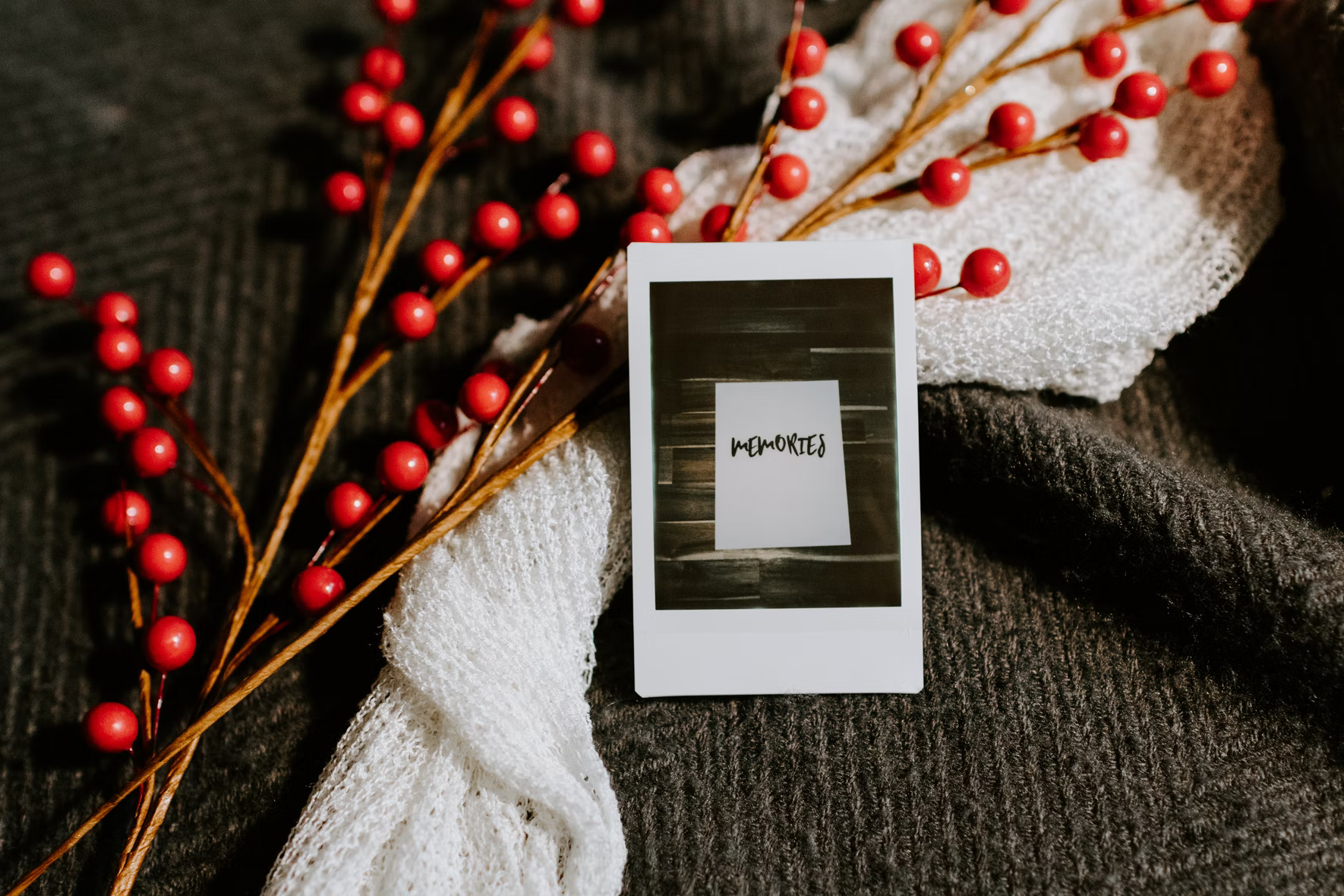
2024年5月現在使用できる、インスタストーリーの主な特徴は上記のとおりです。インスタは随時アップデートを行っているため、機能が追加されたり削除されたりすることがありますので、常に最新情報をチェックすることをおすすめします。なおインスタの投稿方法から保存・削除の仕方の記事では、ストーリーの投稿の仕方を画像でわかりやすく説明しています。
投稿は24時間後に削除される
ストーリーは、「日常の瞬間をシェアする」というコンセプトのもと、投稿が24時間以内に自動的に削除される仕組みになっています。公開される範囲も、フォロワーや友達リストに登録された近しいユーザーです。そのため、見られる人や期間が限られた「限定コンテンツ」として活用されています。
短い動画を投稿できる
投稿できるのは60秒以内の短い動画で、それより長い動画は自動的に分割されます。また動画以外にも、写真や画像を投稿してコラージュやスライドショー、GIF画像のように加工することもできます。
スタンプやエフェクト、フィルターで加工ができる
インスタストーリーの大きな特徴の一つに、スタンプとエフェクト、フィルターによる加工ができる点が挙げられます。フィード投稿やリール投稿と異なりキャプションはつけられない仕様ですが、加工機能の種類が豊富でインスタのアカウント作成をしたばかりの人でも手軽におしゃれなコンテンツを投稿できるという特徴が、人気の理由となっています。
投稿を見た人を確認できる
ストーリーは、誰が投稿を見たか、「いいね!」をしてくれたかを確認できます。投稿の左下に「アクティビティ」という項目があり、そこをクリックすると詳細を見ることができる仕組みです。24時間が経過したストーリーの閲覧履歴を見るには、まずプロフィール画面にある右上のハンバーガーメニューをタップし、「Instagramの利用方法」にある「アーカイブ」をクリックします。アーカイブされたストーリーの中から履歴を確認したいものを開き、上にスワイプすることで閲覧履歴を表示することができます。
ハイライト機能でストーリーをプロフィール画面に常時表示できる
ハイライト機能を使うことで、ストーリーを24時間では消えずプロフィール画面に常設することが可能となります。プロフィール画面で目につきやすい位置に表示されるため、上手に加工できたストーリーや自己紹介、ブログやECサイトへのリンクを貼りつけた投稿を常設したい時に役立ちます。
フィード投稿やリール投稿をリポストできる
新しいフィード投稿や過去のフィード投稿で再度フォロワーに知らせたいことがある場合、フィード投稿をストーリーにリポストすることができます。リポスト機能を使うことで、ストーリーからフィードやリールへとフォロワーを誘導し、さまざまな投稿を閲覧してもらうきっかけにもなります。
インスタストーリーの加工機能一覧

文字入力
ストーリーに合わせた文章を追加できる機能です。色やフォントを選択できるほか、落書き(手書き)もできるため、単なる文字情報というだけではなくおしゃれな装飾として活用することも可能です。
音楽挿入
ストーリー投稿には、サウンドコレクションに収録された音楽を動画や写真に追加することができます。あらかじめ用意されている楽曲は14,000曲以上もあり、著作権使用料は完全無料となっているため、動画のイメージに合った楽曲を気軽に追加することができます。また、他のユーザーがストーリーに使っている音楽を保存し、自分のストーリーに使用することも可能です。
コラージュ
コラージュは、複数の写真や動画を組み合わせてコンテンツを作成できる機能です。アルバムやスクラップブック、スライドショーのように演出することができます。また、切り抜き加工やレイヤーの変更も可能なため、自由なレイアウトを楽しむことができます。
スタンプ
スタンプは、画像や動画の上におしゃれなスタンプを貼り付けられる機能です。検索窓からはGIFスタンプ共有プラットフォームのGIPHY(ギッフィー)でトレンドとなっているスタンプも見られるため、その“瞬間”に合ったコンテンツを素早く作成することができます。。また、単に見た目を加工するだけではなく、ハッシュタグやリンクなどの機能をもったスタンプを貼り付けることもできます。
メンション
スタンプのなかにある「メンション」は、ストーリー上に他のユーザーのプロフィール画面へ移動できる機能をもたせることができます。最大で20人にメンションすることができ、自分がメンションされたストーリーは、元の投稿者が許可している場合、自分のアカウントのストーリーでもリポストが可能です。
位置情報
「場所」というスタンプを使えば、ストーリーに位置情報を追加できます。位置情報のスタンプはサイズや色を変更できるため、フォントや色、サイズなどをストーリーの雰囲気に合わせて選びましょう。
お題に参加
特定のテーマに基づいたストーリーを、シェアするための機能です。たとえば、「今日のコーデ」「ペットの珍行動」「旅行の思い出」などのテーマで投稿されています。ストーリー上に表示された「お題」スタンプをクリックすれば、同じ「お題」のストーリー投稿が表示されます。もちろん、既存のテーマに参加する以外にも、自分で新たな「お題」を作成することもできます。
フィルターとエフェクト
フィルターとエフェクトは、ストーリーの動画や画像を簡単におしゃれにできる機能の代表格とも言える存在です。フィルターは、「暖色」「寒色」「モノクロ」などあらかじめ設定された色合いに画像や動画全体を変更することができます。エフェクトは、アニメーションでの背景加工や、人物の顔へのデジタルメイクなど、特徴的な変化を与える機能です。またエフェクトには、インスタに最初から搭載された標準エフェクトと、Meta社が提供している「Spark AR Studio」を使ってユーザーが作成できるARエフェクトの2種類があります。独自のARエフェクトを作成して流行らせれば、マーケティングツールとしても活用することができます。
ストーリーの4つの新作スタンプ

2024年5月に、インスタではストーリーの新作スタンプが4種類リリースされました。その特徴をご紹介します。
音楽でお題に参加

従来の「お題に参加」スタンプの応用版で、自分のお気に入りの音楽をストーリーに掲載してフォロワーとシェアする機能です。使い方は、「音楽でお題に参加」のスタンプを選択し、ミュージックライブラリから好きな曲を選択してシェアするだけで簡単です。お題に参加したフォロワーを一覧で見ることができ、音楽を通してトレンドミュージックの共有ができます。
フレーム

フレームは、画像をインスタントカメラ風に加工できるスタンプです。最初、画像は表示されませんが、本物のインスタント写真を現像する時のようにスマホを振る、または「シェイクして表示」ボタンを押すと画像が表示される仕組みです。使用方法は、スタンプから「フレーム」を選択し、フレームに使用する画像を1枚選択、任意でキャプションを付けて完成です。
表示

「表示」スタンプは、DMを送ってくれた人にのみストーリーを表示させることのできる機能です。作成方法は簡単で、スタンプの中から「表示」を選び、ストーリーの内容のヒントとなる一文を入力するだけです。フォロワーからのリアクションを得やすく、閲覧者は特別感を味わうこともできます。
切り抜き

切り抜きは、自分のフォトギャラリーにある画像をスタンプに変換し、ストーリー上で使用できるようになる機能です。スタンプ化は自動で行われますが、生成されたスタンプが意図していたものと異なる場合は、手動での選択も可能です。一度作成した切り抜きは何度でも使用でき、オリジナリティ溢れるストーリーを作成したい人にぴったりです。
インスタストーリーをおしゃれにする加工テク

エフェクトを使う
素早くおしゃれなストーリーにしたい人には、エフェクトを使うことをおすすめします。エフェクトは豊富な種類が提供されているため、「トレンド」タブにあるものを選んで撮影すれば流行にのったものを、あるいは気に入ったエフェクトでたくさんの投稿をすればアカウントの個性として、初心者でも簡単にコンテンツを作成できます。キラキラなフィルターが適用されるものや、ノーメイクなのに化粧をしたように加工してくれる特殊効果など、カテゴリでも検索できるようになっているので、気軽に試してみましょう。
スタンプを活用する
スタンプは装飾として使うだけではなく、ユーザー感のコミュニケーションツールとしての役割も持っています。インスタのアルゴリズムには、リアクションが得られるとストーリーの表示順位が上がりやすくなる仕組みがあるため、スタンプは特に有効です。ユーザー参加型の「アンケート」や「クイズ」、「お題に参加」などのスタンプを活用すれば、閲覧者との交流が増えてより多くのユーザーにストーリーを閲覧してもらうことにつながります。工夫次第でオリジナリティ溢れるストーリーを作成できるため、トレンドのスタンプや他のユーザーのスタンプの使い方を真似してみることもおすすめです。
画像を複数枚使う
投稿画面の「レイアウト」またはスタンプの「写真」から画像を複数枚使って、コラージュを作ることができます。簡単にフォトアルバムのような雰囲気を演出できるため、ユーザーにも人気の加工方法です。なお、動画と画像の両方を使ってコラージュをしたい場合には、まず動画を選択し、スタンプを使うことで動画と画像を組み合わせることが可能になります。
背景を塗りつぶす
「落書き」からペンと色を選択し、画面を長押しすると画面を塗りつぶすことができます。さらに塗りつぶした画面の上に「写真」スタンプで画像を配置すると、おしゃれなカード風加工ができあがります。選択するペンをマーカーにすると、塗りつぶす背景が半透明になります。
背景と消しゴムを使ってくり抜く
先ほどの塗りつぶしを活用したあと、「消しゴム」で背景をくり抜くことで画像の一部を浮かび上がらせる加工もできます。半透明の背景を配置し、人物や物体などの見せたい部分を消しゴムで消すことで、部分的に強調する加工ができます。このくり抜く方法を活用すれば、背景の一部を浮かび上がらせるなどオリジナルな装飾を付けることもできます。
ネオンペンで装飾を手書きする
光っているように見えるネオンペンは、ちょっとした装飾をしたい時にぴったりです。吹き出しを作ったり、落書き風に加工したい時にはネオンペンを使うと、華やかで可愛らしい雰囲気のストーリーが作れます。
アニメーションフォントを使う
文字入力をする場合、アニメーションフォントを使えば動きのある加工を行うことができます。フォントによってアニメーションの動きが異なり、文字の背景色のありなしでも雰囲気が大きく変わりますので、色々な組み合わせを試してみてください。
ストーリー加工に使える人気アプリ6選
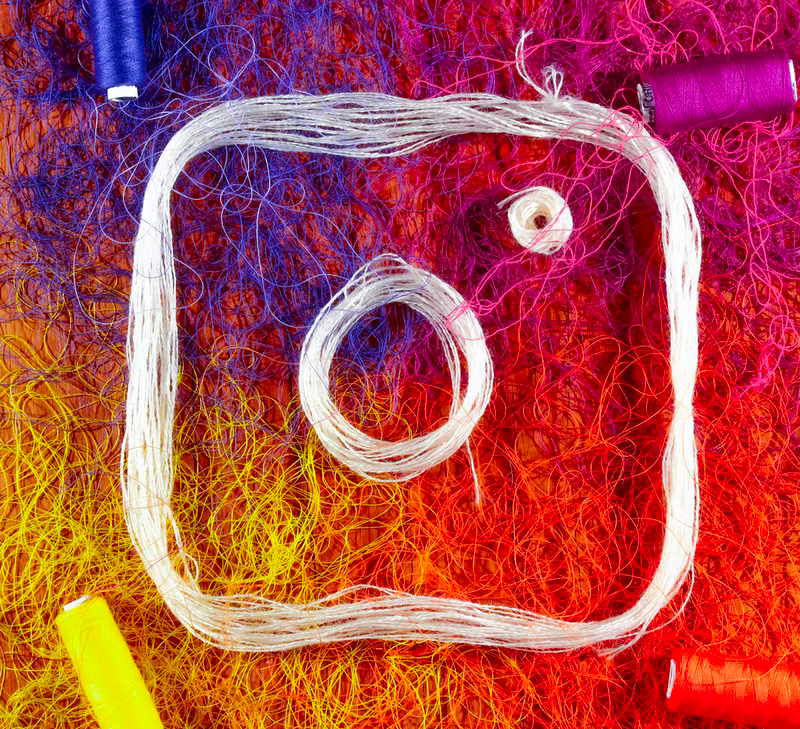
1. Canva(キャンバ)
写真や動画の編集を簡単にできるデザインツールです。SNSとの連携にも力を入れており、インスタストーリー加工用のテンプレートも数千種類が用意されています。こうしたテンプレートを活用すれば、ブランドイメージに合った統一感のあるコンテンツを手早く作成できるようになります。
2. Picsart(ピクサート)
AIによる画像の鮮明化や生成なども利用できるPicsartは、使いやすいUIで多くのユーザーが利用している写真&動画編集アプリです。「インスピ」という機能を使うと、クリエイターがシェアしているフィルターやエフェクトをそのまま使えるため、簡単にプロフェッショナルのような加工を行なうことができます。
3. Clay(クレイ)
インスタストーリー用のデザインテンプレートや可愛いフレームが豊富にそろっているこのClayは、海外風に写真を仕上げてたい人にもおすすめのアプリです。雑誌のようにおしゃれな雰囲気を出したい、シンプルで洗練されたデザインの投稿をしたい人におすすめです。
4. Fonts(フォンツ)
Fontsは、数多くのフォントや絵文字を利用できるキーボードアプリです。ストーリーを個性的にしたい、よりおしゃれでスタイリッシュなフォントで差別化を図りたいときに役立ちます。ストーリーだけではなくインスタのプロフィールにも利用できることから、インスタで副業をしている人やフォロワーを増やすためにプロフィールにこだわりたい人にも人気です。
5. Unfold(アンフォールド)
操作性の良いインターフェイスが人気のUnfoldは、インスタに限らず広く利用できる動画・写真エディターアプリです。SNS向けテンプレートも豊富で、テンプレートからのコンテンツ編集も簡単に行うことができます。背景の削除などはAI編集ツールで行えるため、複雑な作業が苦手な人にも使いやすいアプリです。
6. PhotoDirector(フォトディレクター)
エフェクトや合成といった写真そのものの加工にこだわりたい人には、写真加工アプリのPhotoDirector(フォトディレクター)がおすすめです。光や色の調整をワンタップで行なえたり、写り込んだ不要なものを簡単に除去できたりと、簡単に利用できる編集・調整機能を豊富に備えています。
このほか、ストーリーだけではなくフィード投稿やリール動画の編集にも便利なインスタの人気アプリツールは多数存在しますので、あなたに合ったアプリを見つけて加工を楽しんでみてはいかがでしょうか。
おしゃれなインスタストーリー加工を見つける方法3選
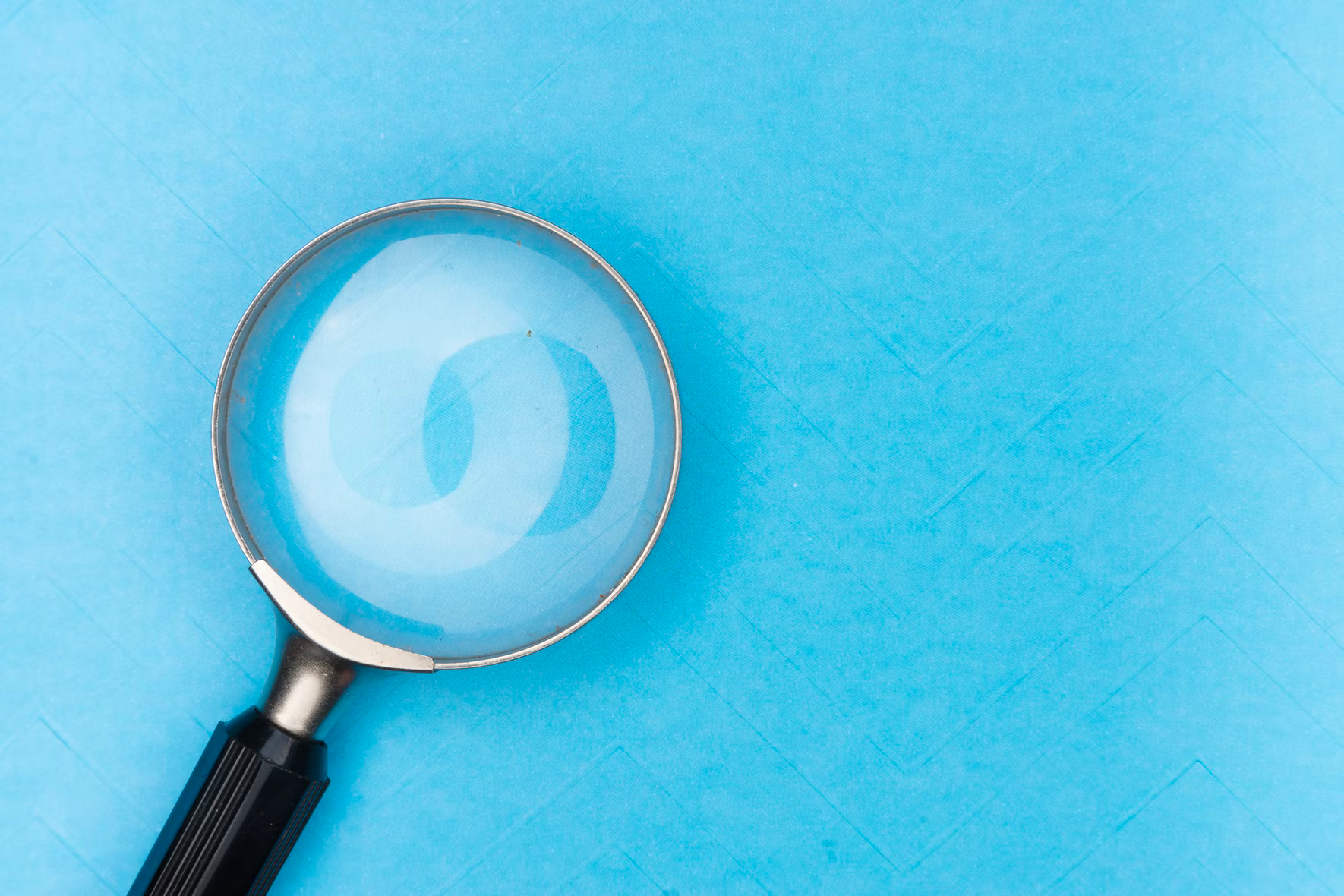
おしゃれなインスタのストーリー加工は、さまざまな方法で見つけることができます。インスタのストーリーは流行が移り変わりやすいため、常におしゃれな加工方法を探し、定番やトレンドを掴むと、ストーリーを見たフォロワーは飽きにくく、ファン化につながります。それでは、おしゃれなストーリー加工を見つける方法3つをそれぞれみていきましょう。
1. Pinterest(ピンタレスト)で見つける
Pinterestは、インターネット上の画像や動画を保存したり共有したりできるアプリです。このアプリ上で「Instagram Stories」と検索すると、世界中のユーザーが投稿したおしゃれなインスタストーリーを見つけることができます。気に入ったストーリーのデザインを保存しておけば、後でストーリーを加工する際の参考にすることができるでしょう。
2. TikTok(ティックトック)で見つける
若者に人気のSNSであるTikTok上でも、おしゃれなストーリー加工を見つけることができます。「ストーリー加工」や「インスタ加工」、「Insta stories」などのキーワードで検索すると、加工のアイディアだけではなく、どのようにストーリーを加工しているのかを閲覧することもできます。人気クリエイターの動画を真似することでトレンドにのったコンテンツを作成できるので、まだインスタに慣れていない人にもおすすめの方法です。気に入ったユーザーがいる場合には、TikTokでフォローをしておくとよいでしょう。
3. インスタのおしゃれユーザーを見つける
インスタグラムのアプリ上でもおしゃれなストーリーを見つけることができます。特に、有名ブランドやインフルエンサーなどの知名度の高いアカウントは、ストーリーの加工にも力を入れています。たとえば、インテリア雑貨の販売を手掛ける「FrancFranc(フランフラン)」やヴィンテージ時計専門店「FIRE KIDS(ファイヤーキッズ)」といった企業はインスタマーケティングに力を入れているので、すでにインスタ運用をしている人にとっても参考になるでしょう。
まとめ
インスタのストーリーには豊富な加工機能が備わっているとともに、頻繁に追加や更新も行われています。エフェクトやスタンプなどを駆使したおしゃれなストーリーを作成するには、最新の機能やストーリー加工アプリを知っておくことが重要となるでしょう。画像や動画といった素材にこだわるだけではなく、音楽やコラージュを活用する手法も考えらえます。インスタだけではなく、PinterestやTikTokからアイディアを蓄積し、あなたのストーリー投稿にもぜひ活用してみてはいかがでしょうか。
続きを読む
- アイスクリーム店で独立起業・開業する方法は? 開業資金と手続きについて具体的に解説
- 「商品レビュー」が顧客体験の向上とコンバージョンに貢献。Prime Reviewアプリのご紹介
- ECサイトの立ち上げで、ストアに人を集めるシンプルな方法
- 注文お礼メール:お客様に感謝を伝える6つの方法
- インスタに投稿すべき内容とは?フィードを彩るキャンペーンアイデア20選
- 越境ECのホリデーシーズンを勝ち抜こう! 【Eメールマーケティング術】
- Shopifyに新機能追加 マーケティングセクションでGoogleとFacebook広告を管理しよう
- 集客できているのにネットショップが売れない!5つの解決法を教えます
- ECサイトの売上増加につながる!「YouTubeチャンネルの始め方」
- TikTok広告入門編: TikTokを自社マーケティングに活用しよう
インスタストーリーに関するよくある質問
インスタストーリーを加工できるアプリは?
- Canva(キャンバ)
- Picsart(ピクサート)
- Clay(クレイ)
- Fonts(フォンツ)
- Unfold(アンフォールド)
- PhotoDirector(フォトディレクター)
インスタのストーリーを加工できるアプリは数多く存在していますが、中でもおすすめのアプリは上記のとおりです。加工アプリを初めて利用する人にも使いやすく、おしゃれな加工が楽しめます。
インスタストーリーのおしゃれな加工方法は?
- エフェクトを使う
- スタンプを活用する
- 画像を複数枚使う
- 背景を塗りつぶす
- 背景と消しゴムを使ってくり抜く
- ネオンペンで装飾を手書きする
- アニメーションフォントを使う
ストーリーにエフェクトやスタンプを使うと、簡単におしゃれな加工を施すことができます。他にも画像を複数枚使用してコラージュをしたり、文字入力や手書き機能を工夫することで、標準機能だけでオリジナリティのある加工がたのしめます。
インスタストーリーでエフェクトを削除するには?
エフェクトを削除するには、ストーリーの投稿画面に移り、削除したいエフェクトの下にある「エフェクト名」をタップし、「エフェクトを削除」をタップすると削除されます。
インスタストーリーで保存したエフェクトを解除するには?
保存したエフェクトを解除するには、ストーリーの投稿画面に移り、削除したいエフェクトの下にある「エフェクト名」をタップし、「保存済みのエフェクト」をタップすると保存が解除されます。
文:Masumi Murakami





